首页 >
工具使用 >
在Excel中奇偶行提取和奇偶行筛选方法 excel筛选奇偶行
时间:2018-04-11 11:04:58
在Excel中奇偶行提取和奇偶行筛选方法 excel筛选奇偶行,这个问题是我们很多人都很困惑的一个问题,excel筛选奇偶行是我们非常常用的一个东西,也是我们工作和学习中必不可少的一个数据公式,那么具体我们要怎么做呢?下面就来看看这篇在Excel中奇偶行提取和奇偶行筛选方法 excel筛选奇偶行的文章吧!
今天小编给大家讲一个人人都会使用,都能用到的excel教程,那就是在Excel中奇偶行提取和奇偶行筛选方法,以下一共分两部分为大家讲解excel中奇偶行的提取与筛选的方法。
第一、excel偶数行提取
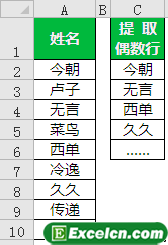
图1
如下图所示,将A列的偶数行数据提取出来。
思路:excel偶数行就是2、4、6、8这样的序列,为了公式下拉能自动生成这样的偶数,所以用:ROW(A1)*2。Row(A1)返回A1的所在的行号1,乘以2,得到2。当下拉时,公式变为:ROW(A2)*2,得到4,以此类推。
indirect函数返回单元格引用,如INDIRECT("A2"),得到A2单元格内容。另外一种写法是将行列分开写,如:INDIRECT("a"&2),同样得到A2单元格内容。
相关文章:《excel中indirect函数使用方法和应用实例》
用上面介绍的方法,就构造出excel偶数行的提取公式:INDIRECT("a"&ROW(A1)*2),在C2单元格输入此公式,然后下拉就完成excel偶数行数据的提取。
但在下拉过程中,下面提取不到偶数行的单元格会显示0,为了表格简洁和容错,就用:&""。
&""文本运算,&""多用于筛选公式容错使用。
因此就得到完整公式:=INDIRECT("a"&ROW(A1)*2)&""
同样的原理,=INDIRECT("a"&ROW(A1)*2-1)&""可以提取奇数行数据。
第二、excel筛选偶数行
在原有数据列:A列,筛选偶数行。
![[URL]de5c60ee28b820f2032738af2db902bf.gif](http://wenjuntech.com/2018032318/1713-de5c60ee28b820f2032738af2db902bf.gif)
图2
自动筛选奇数行或偶数行数据,通常做法是做一个辅助列,输入公式:=MOD(ROW(),2),返回的结果,1表示该行为奇数行,0则为偶数行。
然后单击数据——筛选,就完成了我们今天所讲的在Excel中奇偶行提取和奇偶行筛选方法。
以上就是在Excel中奇偶行提取和奇偶行筛选方法 excel筛选奇偶行全部内容了,希望大家看完有所启发,对自己的工作生活有所帮助,想要了解更多跟在Excel中奇偶行提取和奇偶行筛选方法 excel筛选奇偶行请关注我们文章营销官网!
推荐阅读
在excel2010中做奇偶行不同颜色的设置方法 | 文军营销1、首先我们我们在excel表格中插入AB两列,然后在A列中按照正常方式排序(比如:1、2、3等)。 2、我们在B列也编号,但是在编号下面的一行要设置为空,有个方法可以方便地编这种编,在B1单元格中输入1,B2单元格留空,然后选择B1和B2向下拉选择按序号填充,这样就是隔一个单元格编一个号了。 图1 3、接下来我们把B...


![]()
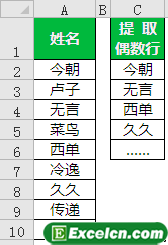
![[URL]de5c60ee28b820f2032738af2db902bf.gif](http://wenjuntech.com/2018032318/1713-de5c60ee28b820f2032738af2db902bf.gif)
 400-685-0732(7x24小时)
400-685-0732(7x24小时) 关注文军
关注文军

